Zweryfikowane rozwiązania umożliwiające ponowne pojawienie się obrazów w programie Word
- The Obecnie nie można wyświetlić tego obrazu w programie Word błąd jest trudny do rozwiązania i dotyczy wszystkich wersji edytora tekstu.
- Problem zazwyczaj wynika z problemów z usługą Office 365 lub źle skonfigurowanymi ustawieniami programu Word.
- Aby wszystko działało, wstaw ponownie obraz, wyłącz akcelerację sprzętową lub napraw Office 365, wśród innych rozwiązań.
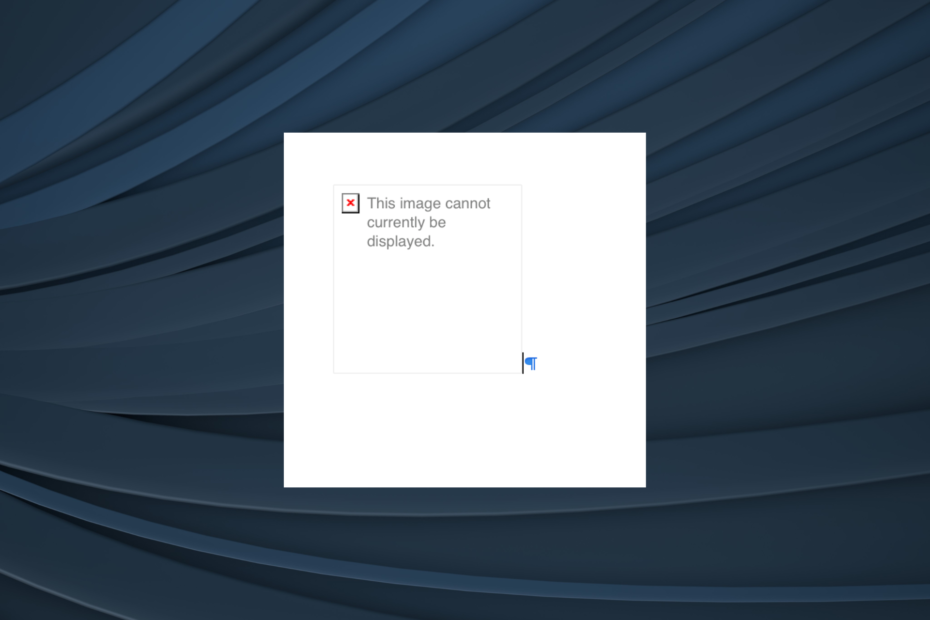
Nie trać żadnych uszkodzonych dokumentów programu Word. To narzędzie będzie naprawić i odzyskać poważnie uszkodzony lub uszkodzony plik .doc lub .docx pliki i dostarczyć pełny raport po zakończeniu. Wykorzystasz go do:
- Napraw wszystkie uszkodzone pliki .doc i .docx pliki do Worda 2007
- Napraw czcionki, tekst, nagłówki, stopki i wszystko inne, co zawiera dokument programu Word
- Odzyskaj oryginalną zawartość z naprawionych plików w pierwotnej formie
Narzędzie do naprawy plików Word
Microsoft Word jest częścią pakietu Office 365 i jednym z najlepsze edytory tekstu tam. Ale nawet to jest podatne na błędy! Jednym z takich problemów, który niepokoi użytkowników od dłuższego czasu, jest Obecnie nie można wyświetlić tego obrazu w słowie.
Podczas gdy niektórzy użytkownicy zgłaszali problem w przypadku dużych obrazów o rozmiarze w MB, inni mieli go nawet w przypadku mniejszych. W większości przypadków okazywało się, że jest to problem po stronie użytkownika, który można rozwiązać w ciągu kilku minut rozwiązywania problemów. Dowiedzmy Się!
Dlaczego nie widzę obrazów w programie Microsoft Word?
Oto kilka powodów, dla których otrzymujesz Obecnie nie można wyświetlić tego obrazu błąd w Wordzie 2016:
- Źle skonfigurowane ustawienia: Często błędnie skonfigurowane ustawienia programu są powodem, dla którego połączony obraz nie może zostać wyświetlony w programie Word. W niektórych przypadkach użytkownicy również to zgłaszali Microsoft Word nie chce się otworzyć.
- Problemy z samym obrazem: Gdy wszystkie obrazy oprócz jednego działają dobrze, może to być wina tego konkretnego. Jeśli pobrałeś go z sieci, wystarczy zdobyć kolejną kopię.
- Problemy z Microsoft Word: Jeśli instalacja programu Microsoft Word lub pakietu Office jest uszkodzona, pojawi się ten błąd i wiele innych.
Jak naprawić Ten obraz nie może być obecnie wyświetlany w programie Word?
Zanim przejdziemy do nieco skomplikowanych rozwiązań, wypróbuj najpierw te szybkie:
- Ponownie otwórz wyświetlony dokument Obecnie nie można wyświetlić tego obrazu w Wordzie 2013.
- Jeśli jest to obraz z wiadomości e-mail lub innego źródła online, najpierw pobierz obraz, a następnie dodaj go do programu Word.
- Sprawdź, czy są dostępne aktualizacje programu Microsoft Word i zainstaluj je.
Jeśli żadna nie działa, przejdź do poprawek wymienionych poniżej.
1. Zakończ wszystkie procesy Worda
- Naciskać klawisz kontrolny + Zmiana + wyjście aby otworzyć Menadżer zadań.
- Teraz wybierz dowolny aktywny Słowo procesy i kliknij Zakończ zadanie.
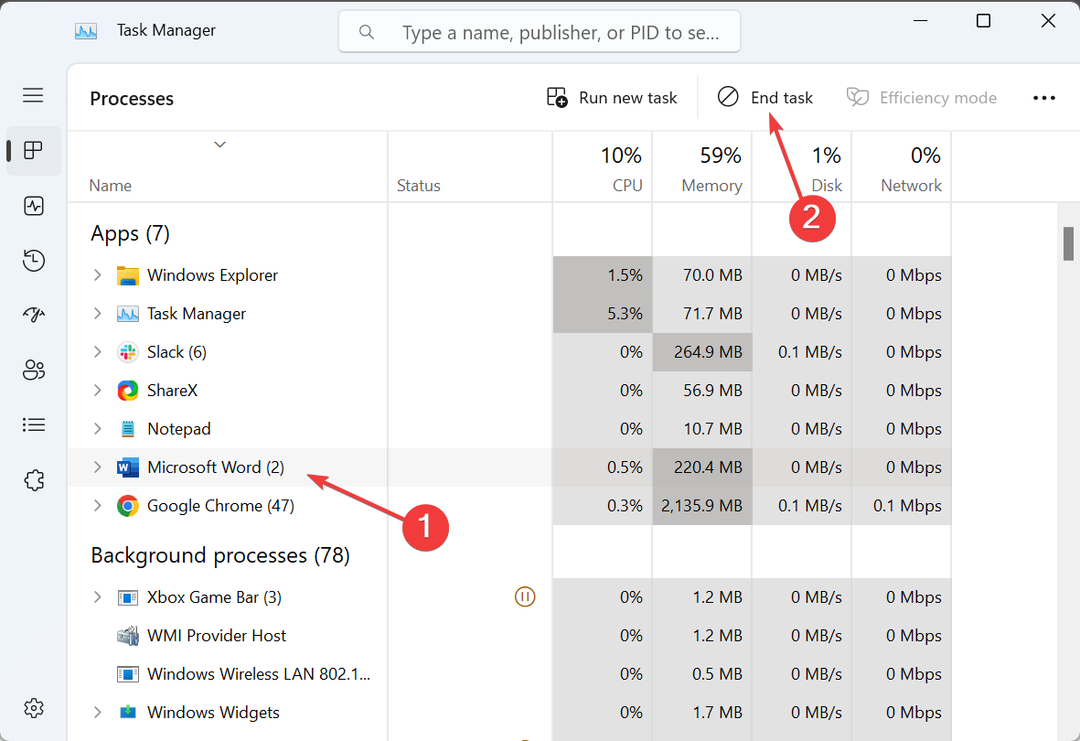
Często zdarza się, że inny proces programu Word uruchomiony na komputerze powoduje konflikty i prowadzi do problemów z dodanym obrazem. Wystarczy zakończyć je wszystkie z Menedżera zadań.
2. Wyłącz sprzętową akcelerację grafiki
- otwarty Słowoi kliknij na Plik menu.
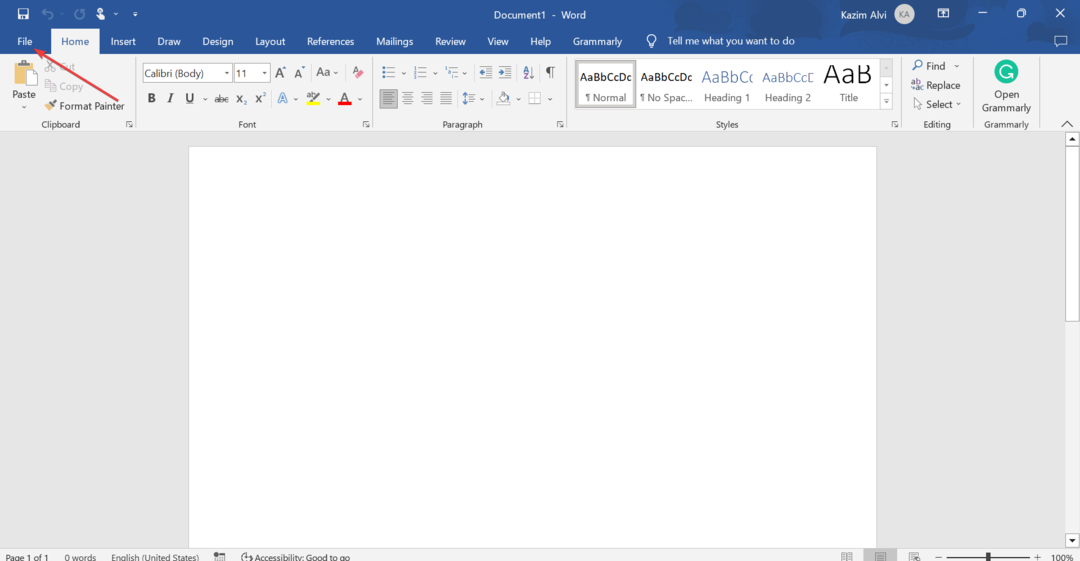
- Kliknij Więcej i wybierz Opcje.
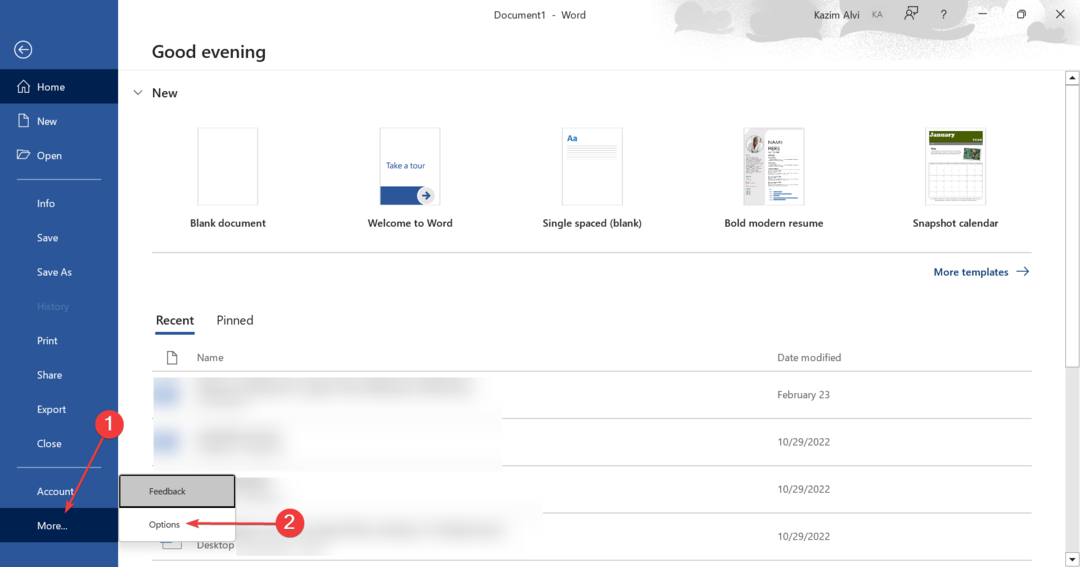
- Teraz przejdź do Zaawansowany zakładka, sprawdź Wyłącz sprzętową akcelerację grafiki opcja pod Wyświetlaczi kliknij OK.
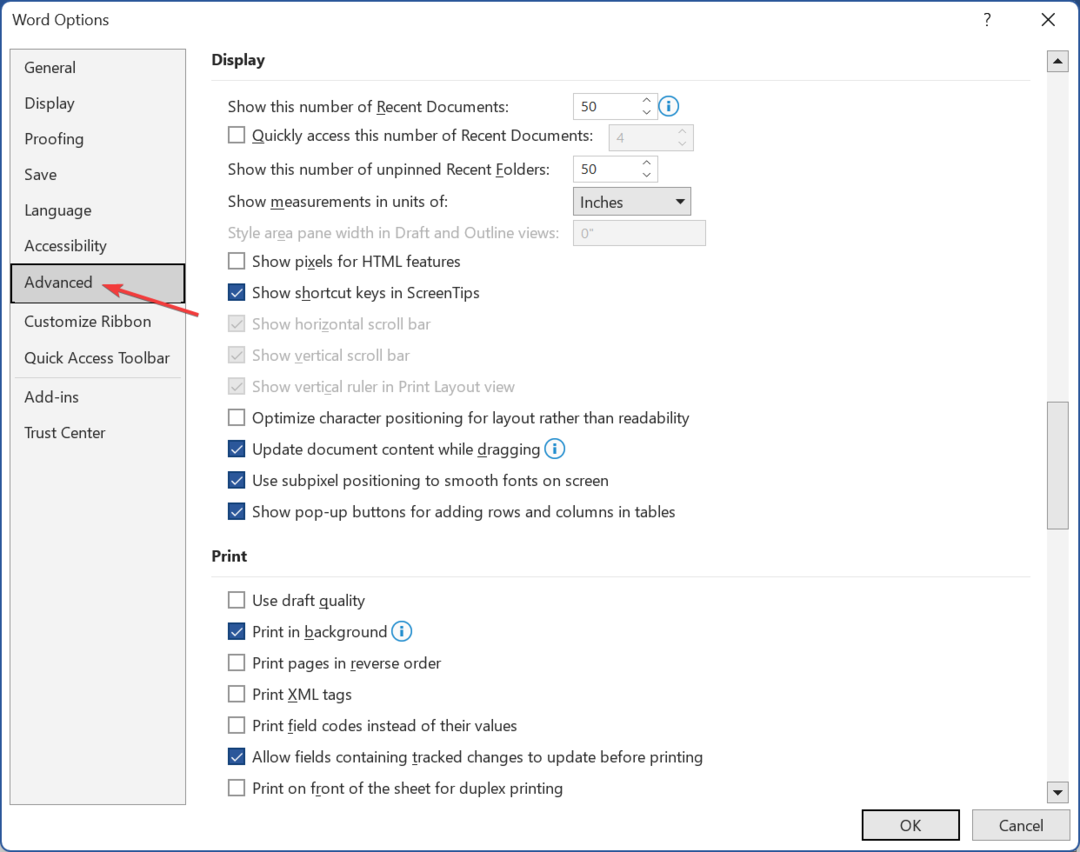
- Po zakończeniu ponownie uruchom dokument, którego dotyczy problem.
Wyłączenie akceleracji sprzętowej powinno pomóc, gdy pojawi się Obecnie nie można wyświetlić tego obrazu w programie Word w systemie Mac lub Windows.
3. Wyłącz Śledź zmiany
- Początek Słowoi przejdź do Recenzja menu.
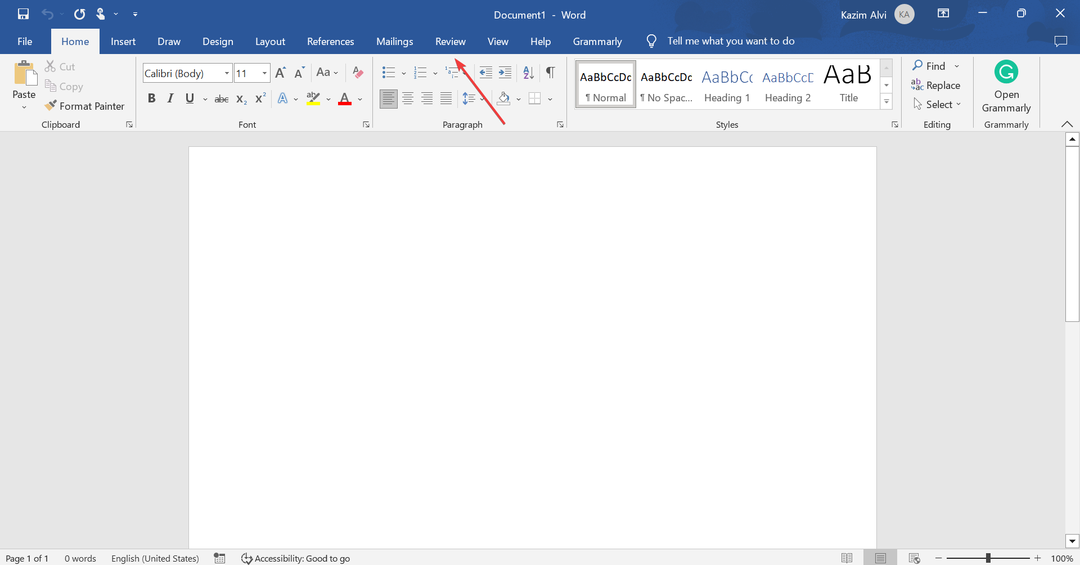
- Wyłączyć Śledzenie zmian jeśli funkcja jest aktualnie włączona.
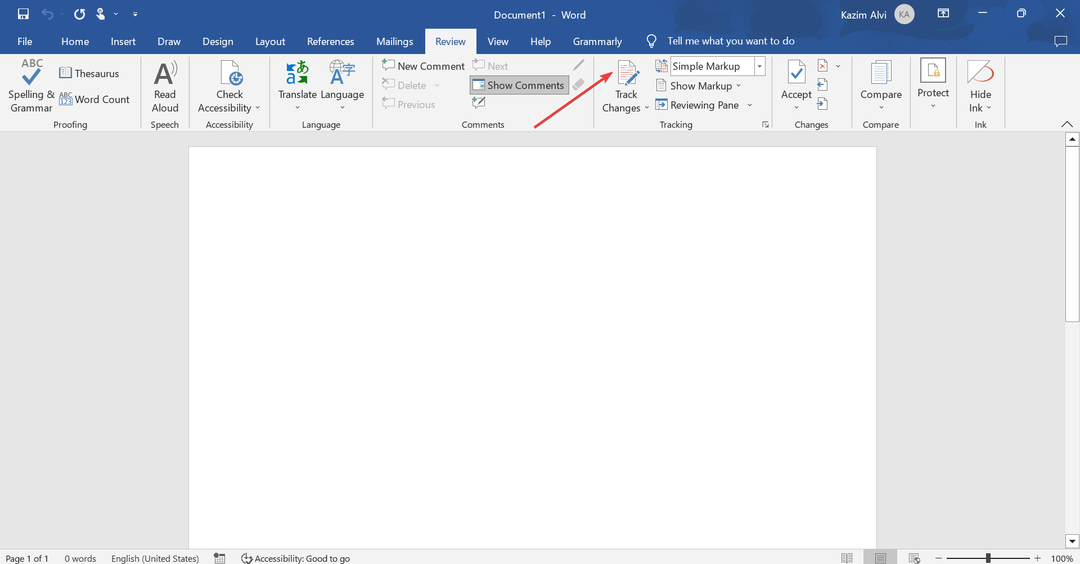
4. Zmodyfikuj ustawienia Worda
- otwarty Słowo, a następnie kliknij na Plik menu.
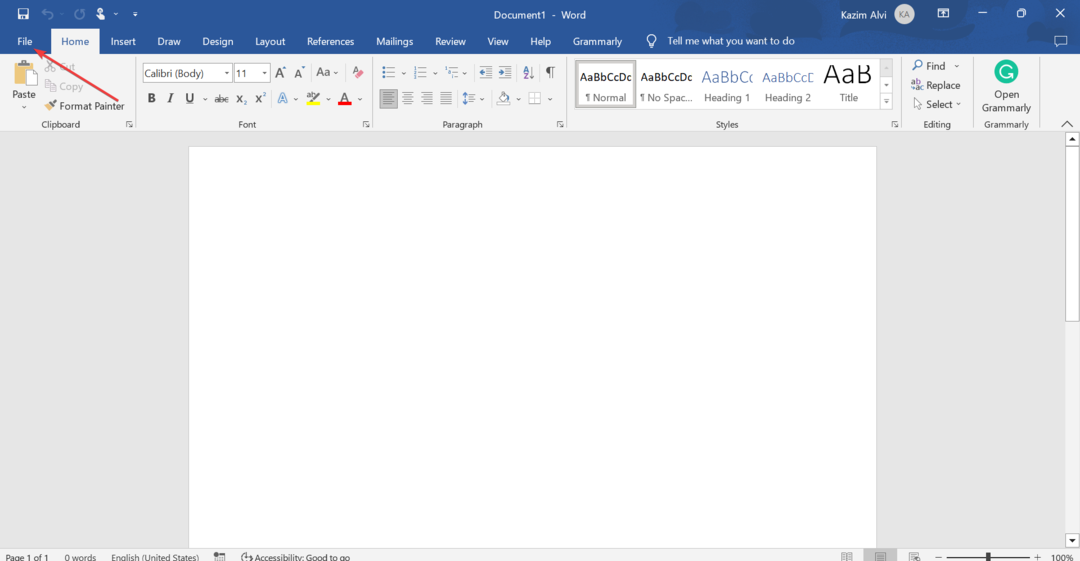
- Kliknij Więcej, a następnie wybierz Opcje z menu.
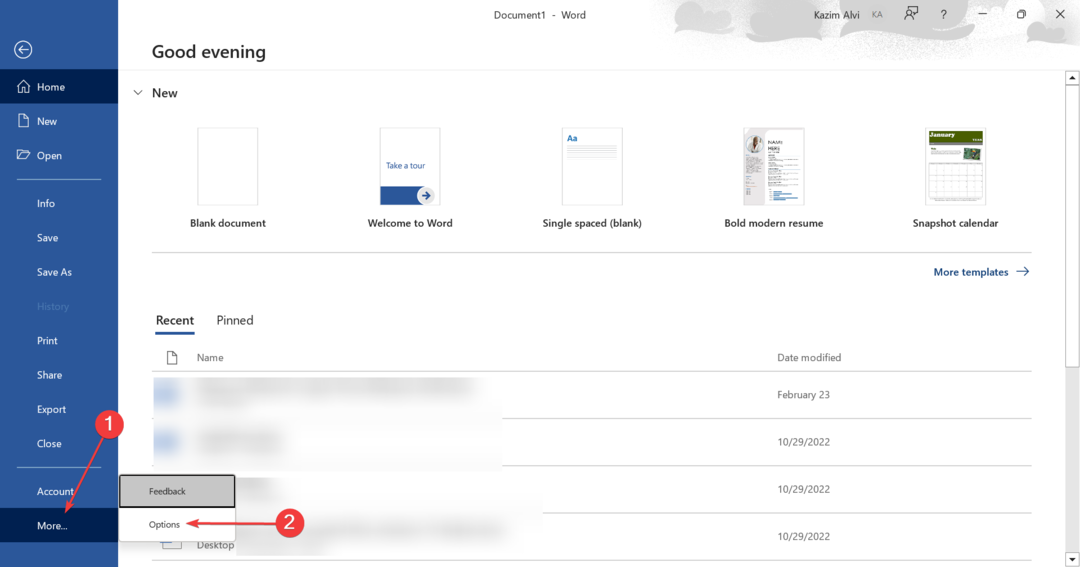
- Teraz przejdź do Zaawansowany przewiń w dół do Pokaż treść dokumentui odznacz pole wyboru dla Pokaż symbole zastępcze obrazków, następnie kliknij OK.
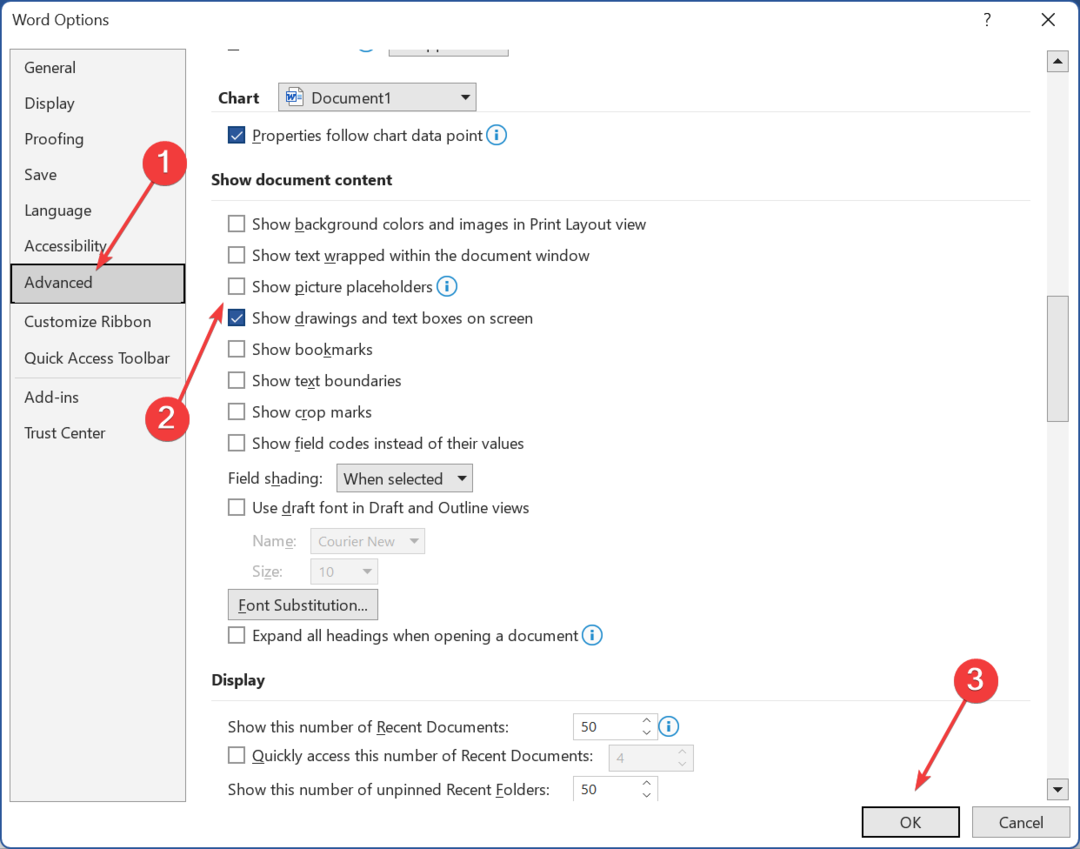
Często nie można wyświetlać obrazów w programie Word i pobierać Obecnie nie można wyświetlić tego obrazu, winne są ustawienia treści, a ich ponowna konfiguracja powinna załatwić sprawę.
- 0x88ffc009 Błąd programu Microsoft Word: jak go naprawić
- Jak zintegrować ChatGPT z Wordem [Najszybsze sposoby]
5. Napraw pakiet Microsoft Office
- Naciskać Okna + R otworzyć Uruchomić, typ appwiz.cpl w polu tekstowym i naciśnij Wchodzić.
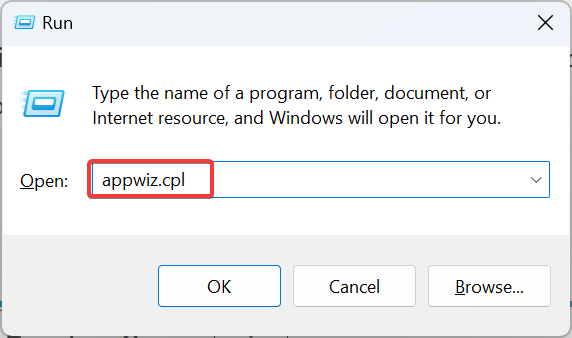
- Zlokalizuj i wybierz Microsoft365 z listy i kliknij Zmiana.
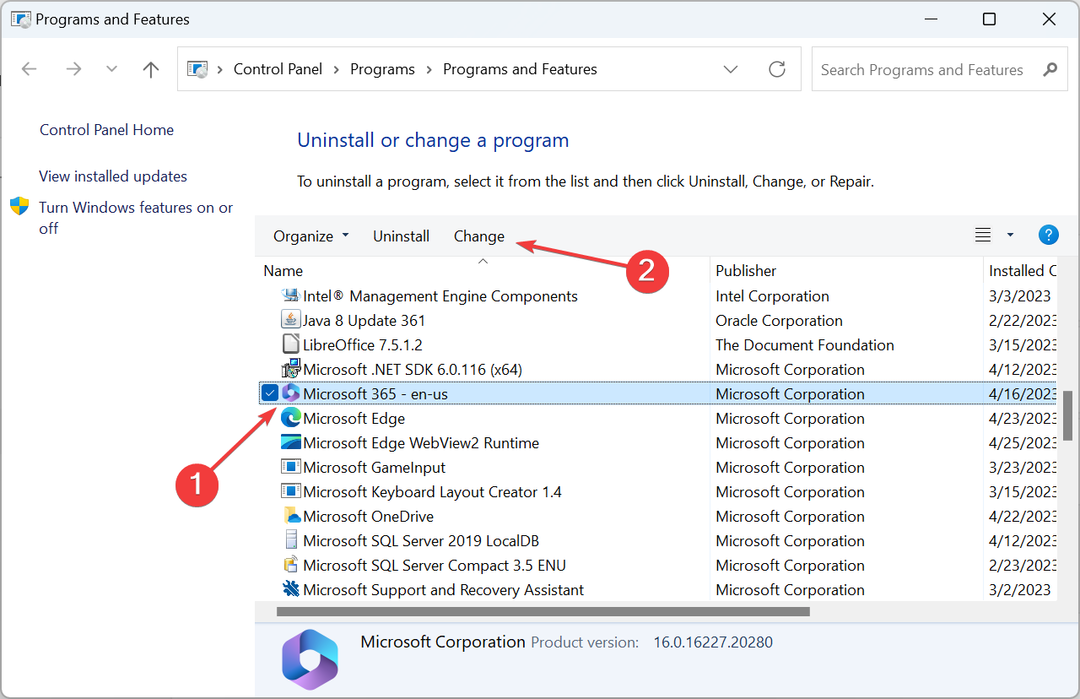
- Kliknij Tak w ZAK podpowiedź.
- Teraz wybierz Naprawa online i kliknij Naprawa kontynuować.
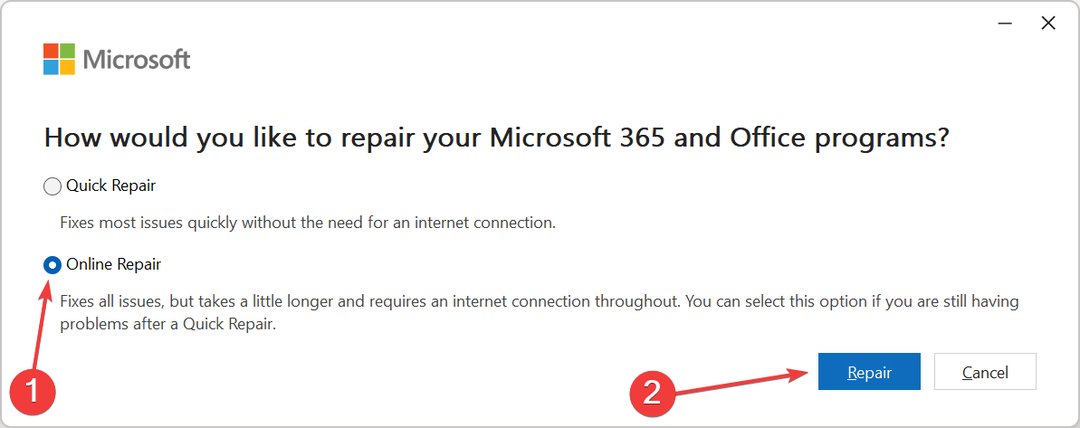
- Ponownie kliknij Naprawa w polu potwierdzenia.
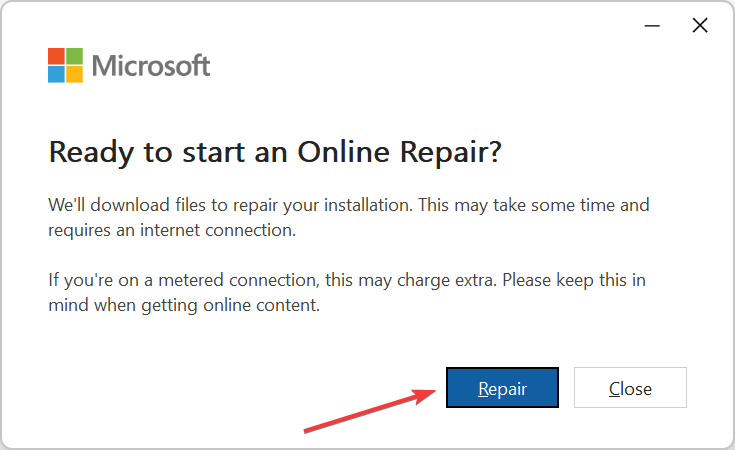
- Poczekaj na zakończenie procesu.
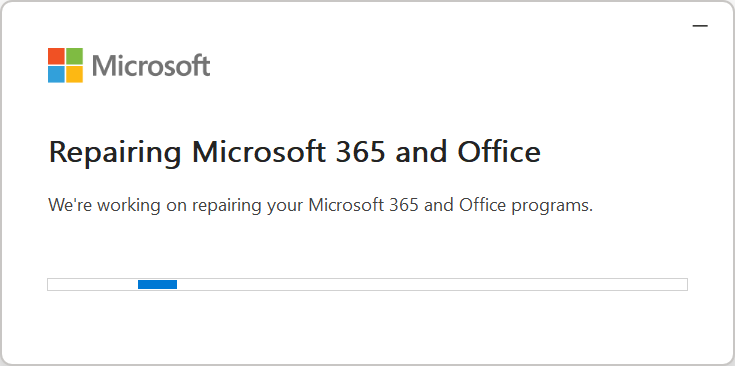
Otóż to! Po zakończeniu procesu naprawy nie powinieneś dostać Obecnie nie można wyświetlić tego obrazu błąd w programie Microsoft Word ponownie.
Jeśli to nie zadziała, użytkownik zasugerował zmianę wersji pakietu Office z 32-bitowej na 64-bitową, jeśli zainstalowany system operacyjny jest 64-bitowy. Można go pobrać z oficjalna strona Urzędu po zalogowaniu.
Zanim wyjdziesz, zapoznaj się z kilkoma szybkimi wskazówkami przyspieszenie pakietu Microsoft Office.
W przypadku jakichkolwiek pytań lub podzielenia się z nami innym rozwiązaniem, zostaw komentarz poniżej.
Nadal masz problemy? Napraw je za pomocą tego narzędzia:
SPONSOROWANE
Jeśli powyższe porady nie rozwiązały problemu, na komputerze mogą wystąpić głębsze problemy z systemem Windows. Polecamy pobierając to narzędzie do naprawy komputera (ocenione jako „Świetne” na TrustPilot.com), aby łatwo sobie z nimi poradzić. Po instalacji wystarczy kliknąć Rozpocznij skanowanie przycisk, a następnie naciśnij Naprawić wszystko.

